Вам надоело слышать, что нужно уменьшить громкость на своем телевизоре? Возможно, Вы задаетесь вопросом, можете ли Вы использовать Bluetooth для сопряжения Ваших Apple AirPods с телевизором Samsung.
Да, Вы можете это сделать. Как только Вы попробуете подключить свои AirPods к телевизору Samsung, Ваши впечатления от просмотра могут значительно улучшиться. Сопряжение по Bluetooth набора AirPods с телевизором Samsung исключительно простое.
Просто зайдя в меню Bluetooth и настроек телевизора, Вы можете подключить свои AirPods. В режиме сопряжения AirPods будут подключаться и взаимодействовать с телевизором.
Продолжайте читать, чтобы получить полезную информацию о подключении AirPods к телевизору Samsung и другим устройствам.
Поддерживает ли телевизор Samsung технологию AirPods?
Да, телевизоры Samsung поддерживают AirPods. Вы можете подключить свои AirPods к телевизору Samsung через Bluetooth, как и к любому другому Bluetooth-устройству.
Для сопряжения AirPods с телевизором Samsung убедитесь, что Ваши AirPods находятся в режиме сопряжения: положите их обратно в футляр, закройте крышку, а затем снова откройте ее, удерживая кнопку на задней стороне футляра, пока не замигает светодиодный индикатор. Затем на Вашем телевизоре Samsung перейдите в меню Настройки > Bluetooth > Список устройств и выберите Ваши AirPods из списка доступных устройств.
После подключения AirPods к телевизору Samsung TV Вы сможете наслаждаться высококачественным звуком во время просмотра Ваших любимых передач и фильмов. Имейте в виду, что, хотя AirPods совместимы с телевизорами Samsung, некоторые функции, такие как Siri или автоматическое определение ушей, могут работать не так, как на устройствах Apple.
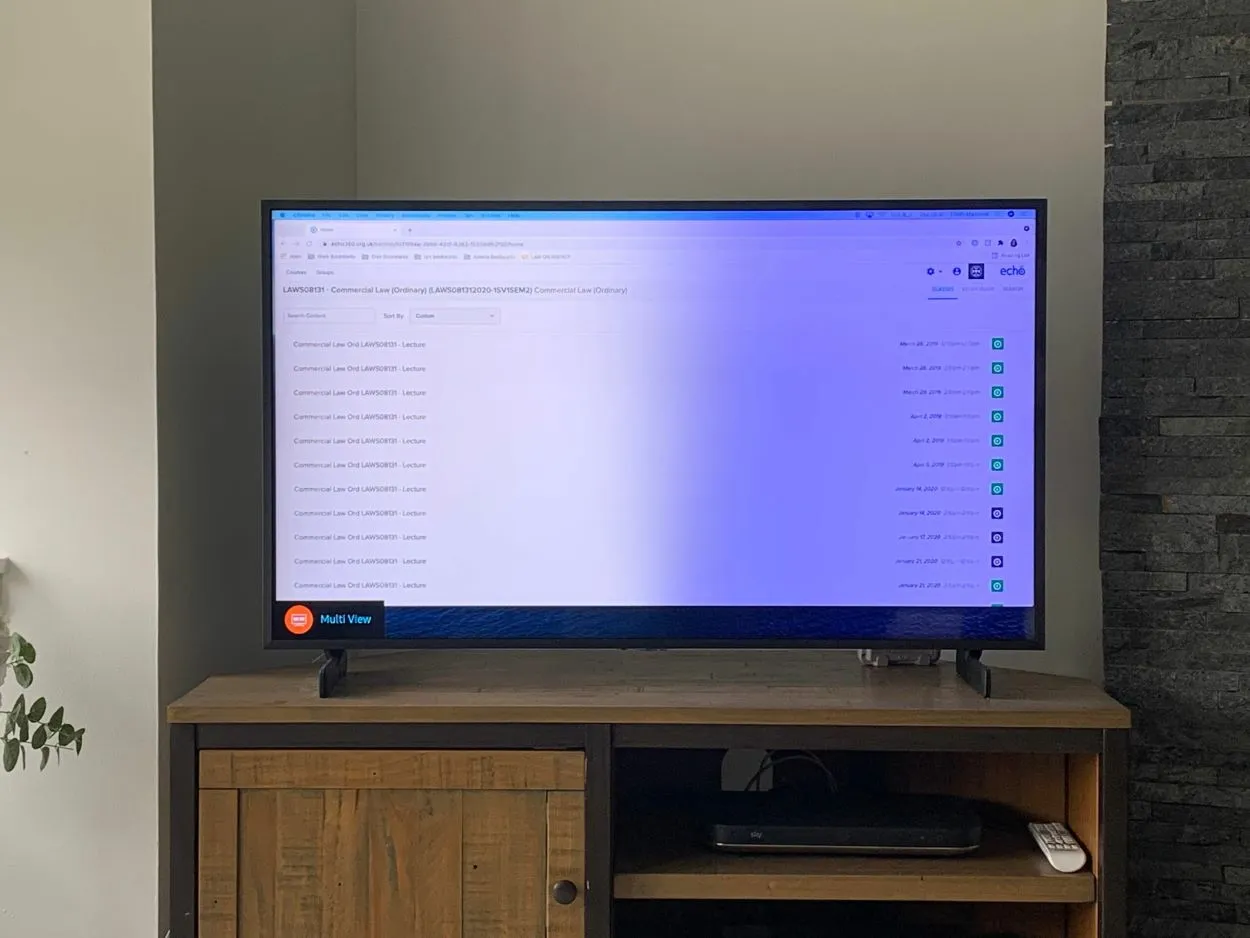
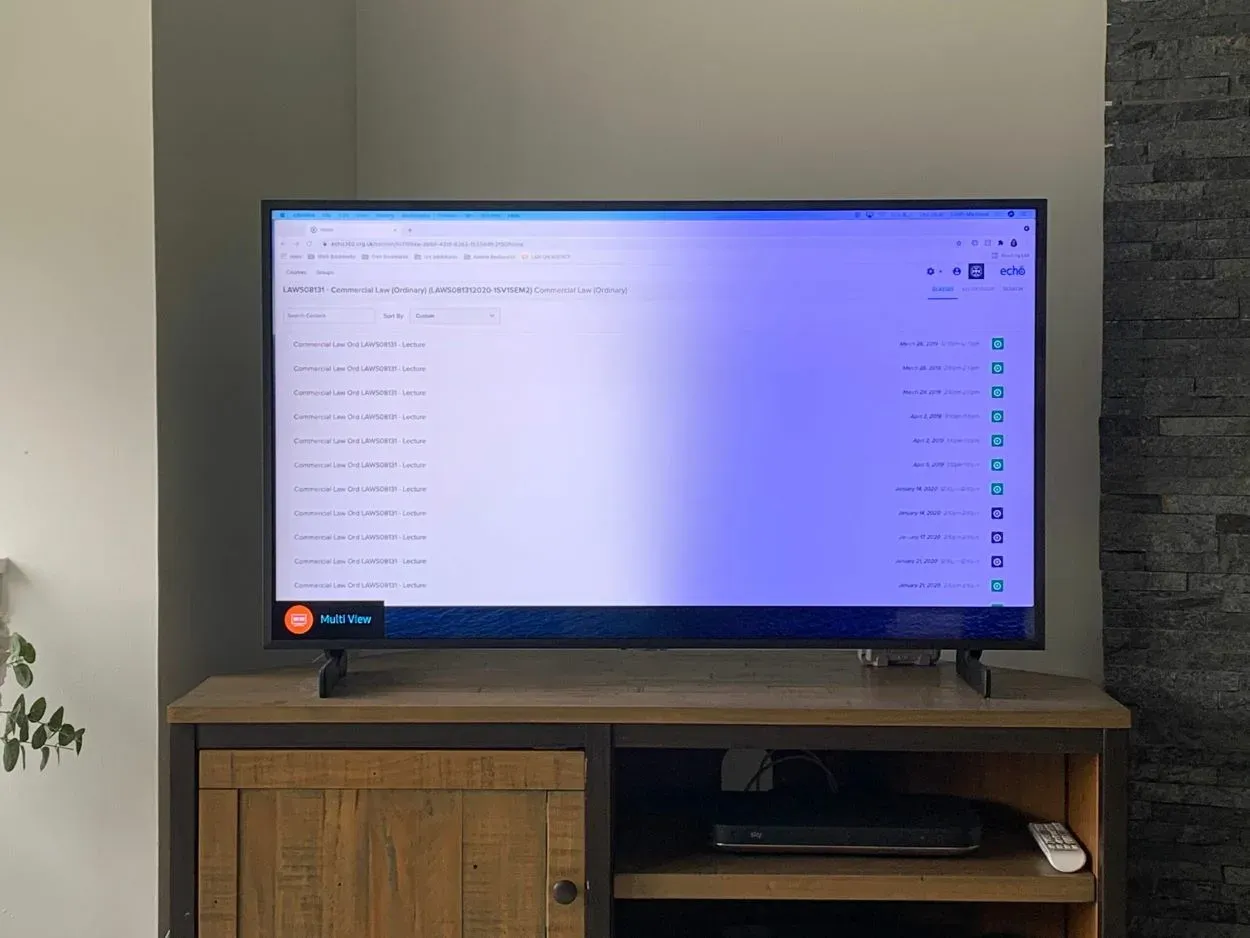
Samsung Tv Support AirPods
Есть ли у телевизоров Smart TV Bluetooth?
Если Вы хотите подключить Apple AirPods к телевизору Samsung, Вам необходимо убедиться, что Ваш телевизор поддерживает функцию Bluetooth. Никаким другим способом Вы не сможете подключить беспроводные AirPods или Bluetooth-наушники к Вашему телевизору.
К счастью, Bluetooth сейчас присутствует практически во всех телевизорах Smart TV, представленных на рынке. Тем не менее, маркетологи стремятся продавать свои стандартные телевизоры как «умные». Поэтому всегда проверяйте, оснащен ли он компактным передатчиком и приемником Bluetooth.
Что такое передатчик Bluetooth?
Bluetooth-передатчик — это небольшое устройство, позволяющее Вам подключать устройства без Bluetooth, такие как телевизор, стереосистема или MP3-плеер, к Bluetooth-устройствам, таким как беспроводные наушники или колонки. Он работает путем преобразования аудиосигнала от Вашего не-Bluetooth устройства в сигнал Bluetooth, который затем может принимать Ваше Bluetooth устройство.
Считайте, что это переводчик для Ваших аудиосигналов. Ваше не-Bluetooth-устройство говорит на одном языке (аналоговый аудиосигнал), а Ваше Bluetooth-устройство — на другом (цифровой Bluetooth-сигнал). Bluetooth-передатчик выступает в роли переводчика между этими двумя устройствами, чтобы они могли общаться друг с другом.
Bluetooth-передатчики бывают разных форм и размеров и могут питаться от батареек или через USB-соединение. Они подключаются к Вашему не-Bluetooth-устройству с помощью аудиокабеля или оптического кабеля, а затем сопрягаются с Вашим Bluetooth-устройством с помощью технологии Bluetooth.
Устройства, совместимые с Apple AirPods
Apple AirPods могут подключаться к любому устройству, независимо от компании-производителя устройства. Его можно подключить к любому устройству, имеющему соединение Bluetooth. Устройствами могут быть часы, ноутбуки или «умные» телевизоры. Все, что Вам нужно, — это Bluetooth-соединение, и Вы можете наслаждаться своими отношениями, слушая или смотря любую передачу.
Помимо устройств Apple, другие устройства также могут использовать AirPods. Вот некоторые из устройств, поддерживающих подключение Ваших беспроводных наушников или вкладышей.
- Смартфоны и планшеты на базе Android
- Мобильные устройства под управлением Windows
- Устройства Mac
- Настольные компьютеры
- Интеллектуальные телевизоры
- Все остальные устройства с функцией Bluetooth.


Here’s how AirPods and AirPods Pro look
Можно ли подключить AirPods к Samsung Smart TV?
Да, можем! Как уже говорилось ранее, эти два устройства совместимы. Но лично я не советую Вам часто прибегать к такой практике. Ношение наушников-вкладышей во время просмотра телевизора может оказаться вредным, если делать это слишком часто. Поскольку, как и любой громкий шум, они могут постепенно ухудшить Ваш слух.
Высокочастотные шумы, издаваемые наушниками-вкладышами, с большей вероятностью повредят Ваш слух, чем звуки из более громких динамиков, например, динамиков телевизора. Для просмотра телевизора предпочтительнее использовать встроенные динамики телевизора. Ваши уши будут испытывать меньшую нагрузку и, в конечном счете, будут в большей безопасности.
Как подключить Apple AirPods к телевизору Samsung через Bluetooth
Пользователи знакомы с телевизорами Samsung благодаря их исключительному качеству. Несомненно, Вы получите фантастические впечатления, если подключите телевизор Samsung к AirPods от Apple.
Кроме того, это помогает справиться с уровнем шума — областью, в которой смарт-телевизоры испытывают недостаток. Вы можете увеличить громкость и получить максимум удовольствия от любых развлечений, если разберетесь, как подключить Apple AirPods к телевизорам Samsung.
Разумеется, смарт-телевизоры Samsung оснащены функцией Bluetooth, как и другие смарт-телевизоры. В результате, Вы можете активировать режим сопряжения на своих AirPods и подключить их с помощью меню Bluetooth на телевизоре.
Давайте быстро рассмотрим, как подключить смарт-телевизоры Samsung к AirPods или AirPods Pro.
Как подключить и сопрячь AirPods с телевизором Samsung
Подключить AirPods к телевизору Samsung проще, чем Вы могли бы подумать. Ниже приведены шаги, которые помогут Вам начать работу:
| Шаги для телевизора Samsung | Шаги для AirPods |
| Перейдите в раздел Настройки | Извлеките AirPods из футляра |
| Перейдите в раздел Bluetooth | Нажмите и удерживайте кнопку на задней стороне футляра и подождите, пока индикатор не начнет мигать. Это переведет Ваши AirPods в режим парсинга. |
| Выберите Список устройств | После подключения AirPods Вы должны услышать звук с телевизора через AirPods. |
| Включите Bluetooth | |
| Нажмите и удерживайте кнопку на задней стороне корпуса и подождите, пока индикатор не начнет мигать. Это переведет Ваши AirPods в режим сопряжения. |
Стоит отметить, что не все телевизоры Samsung поддерживают подключение по Bluetooth, поэтому обязательно ознакомьтесь с руководством по эксплуатации Вашего телевизора, чтобы убедиться в его совместимости. А если у Вас возникли проблемы с подключением AirPods, попробуйте перезагрузить их, положив обратно в чехол и удерживая кнопку до тех пор, пока светодиодный индикатор не начнет мигать белым цветом.
Подключив AirPods, Вы сможете наслаждаться любимыми передачами и фильмами с кристально чистым звуком, не мешая окружающим.
Как отключить Apple AirPods от телевизора Samsung
Наверняка Вы уже знаете, как отключить Bluetooth на телевизоре Samsung. Отключить Apple AirPods от телевизора Samsung так же просто. Вот как это сделать:
- На своем телевизоре Samsung TV зайдите в Настройки > Bluetooth > Список устройств.
- Найдите Ваши AirPods в списке сопряженных устройств и выберите их.
- Выберите «Отключить» или «Забыть устройство».
- Подтвердите, что Вы хотите отсоединить AirPods.
Как только Вы выполнили эти действия, Ваши AirPods должны быть отсоединены от телевизора Samsung. Вы также можете отключить Bluetooth на телевизоре Samsung, если Вы больше не планируете использовать его с другими устройствами.
Наверняка Вы уже знаете, как отключить Bluetooth на телевизоре Samsung.
Что делать, если мои AirPods не сопрягаются с телевизором Samsung?


AirPods Controls are made easy. Its swiping and tapping sensor works so well!
Если у Вас возникли проблемы с сопряжением AirPods с телевизором Samsung, не волнуйтесь, есть несколько способов, которые Вы можете попробовать для устранения неполадок. Вот некоторые возможные решения:
- Убедитесь, что Ваши AirPods находятся в режиме сопряжения. Для этого положите AirPods обратно в футляр, закройте крышку, а затем снова откройте ее, удерживая кнопку на задней стороне футляра, пока не замигает светодиодный индикатор.
- Убедитесь, что Ваш телевизор Samsung поддерживает подключение по Bluetooth. Посмотрите в руководстве к телевизору, чтобы убедиться в его совместимости.
- Поднесите AirPods ближе к телевизору Samsung. Радиус действия Bluetooth может быть ограничен, поэтому попробуйте придвинуть AirPods ближе к телевизору, чтобы проверить, поможет ли это.
- Перезагрузите телевизор Samsung и AirPods. Попробуйте выключить и снова включить оба устройства, чтобы проверить, устранит ли это проблему.
- Проверьте наличие обновлений программного обеспечения на Вашем телевизоре Samsung. Если на Вашем телевизоре установлено устаревшее программное обеспечение, у него могут возникнуть проблемы с подключением к Вашим AirPods.
- Перезагрузите Ваши AirPods. Положите их обратно в футляр и удерживайте кнопку на задней стороне футляра до тех пор, пока светодиодный индикатор не начнет мигать белым светом.
Если ни одно из этих решений не помогло, возможно, существует проблема совместимости между AirPods и Вашим телевизором Samsung. В этом случае Вы можете использовать другие Bluetooth-наушники или обратиться к производителю за дальнейшей помощью.
Немного поискав неисправности, Вы сможете подключить AirPods к телевизору Samsung и наслаждаться высококачественным звуком во время просмотра любимых передач и фильмов.
Особенности использования AirPods на устройствах, не относящихся к Apple.
AirPods стали культурным феноменом и произвели революцию в индустрии беспроводных наушников. Но знаете ли Вы, что их можно использовать и на устройствах, не принадлежащих компании Apple? Да, Вы все правильно поняли! Вот некоторые особенности использования AirPods на устройствах, не относящихся к Apple, которые могут показаться Вам интересными:
- Совместимость: AirPods совместимы не только с устройствами Apple, такими как iPhone, iPad и Mac, но и с устройствами не Apple, такими как телефоны Android, компьютеры Windows и даже телевизоры Samsung. Таким образом, независимо от того, являетесь ли Вы поклонником Apple или нет, Вы все равно сможете насладиться удобством и качеством AirPods.
- Свобода беспроводной связи: AirPods обеспечивают действительно беспроводную связь, что означает отсутствие путающихся шнуров и раздражающих кабелей. Это особенно важно для устройств, не относящихся к компании Apple, которые могут не иметь разъема для наушников или беспроводной зарядки.
- Простота сопряжения: AirPods можно сопрягать с устройствами, не относящимися к Apple, так же легко, как и с устройствами Apple. Просто переведите AirPods в режим сопряжения и подключите их к своему устройству через Bluetooth. Это так просто!
- Управление без помощи рук: AirPods обеспечивают удобное управление без помощи рук, позволяя Вам легко управлять музыкой, отвечать на звонки и активировать Siri (или Google Assistant для устройств, не относящихся к Apple) одним нажатием или голосовой командой.
- Качество звука: AirPods обеспечивают высококачественный звук, независимо от того, с каким устройством Вы их используете. Вы сможете наслаждаться кристально чистым звуком с глубокими басами и четкими высокими частотами, что сделает Ваше прослушивание еще более приятным.
Часто задаваемые вопросы (FAQs)
Что мне делать, если мой телевизор Samsung не сопрягается с моими AirPods?
Ответ: Прежде всего, убедитесь, что оба устройства активны и находятся в зоне действия. Кроме того, возможно, Вам следует перезагрузить или заново подключить устройства.
Можно ли отключить Apple AirPods после подключения к телевизору Samsung?
Ответ: Да, отсоединить Apple AirPods от телевизора Samsung очень просто. Убедитесь, что Вы выбрали функцию Airplay Mirroring, нажав на центр управления на iPhone. После этого нажмите Отключение AirPods. Это облегчает отключение Apple AirPods при переключении между устройствами.
Могу ли я использовать только один из наушников для прослушивания музыки на Apple TV?
Ответ: Вы не можете воспроизводить звук на телевизоре, используя только один AirPods с беспроводным подключением. Вы должны использовать оба AirPods одновременно. В противном случае Вы сможете слышать звук только в одном ухе и не сможете управлять им.
Могу ли я слушать телевизор с помощью AirPods?
Ответ: С помощью Airpods слушать телевизор очень просто. Для подключения Airpods к телевизору убедитесь, что Bluetooth включен. Для подключения необходимо нажимать кнопку на корпусе Airpods до тех пор, пока Вы не увидите вспышку светодиодного индикатора.
Весь этот процесс поможет подключить оба устройства. Через некоторое время на экране Вашего телевизора появится название Airpods. Выберите это название Ваших Airpods, и Ваши AirPods будут подключены. В качестве замены можно использовать Bluetooth-приемник, если на Вашем телевизоре нет Bluetooth-соединения.
Если у Вас возникли проблемы с использованием AirPods, я советую Вам прочитать мою статью Освоение AirPods (пошаговое руководство).
Заключение
Обладая множеством выдающихся характеристик, AirPods от Apple являются отличными наушниками с любым устройством, поддерживающим Bluetooth. Лично у меня сложилось положительное мнение о AirPods и телевизоре Samsung, поскольку их совместная работа очень хороша, несмотря на то, что это два разных бренда.
На первый взгляд, подключение AirPods к телевизору Samsung кажется довольно сложным. На самом деле, может показаться, что это невозможно. Однако это довольно просто, если Вы сможете активировать режим сопряжения.
Как и в случае с заядлыми пользователями iPhone, AirPods будут сопрягаться с любым подходящим устройством, поддерживающим Bluetooth, если Вы проведете пальцем вверх от нижней части экрана и нажмете на «Bluetooth».
Другие статьи
- Как подключить Wi-Fi к серверу Samsung?
- Термостат EcoBee: как исправить проблему с отключением калибровки тепла/холода
- MyQ Alexa (Все, что Вам нужно знать!)
Щелкните здесь, чтобы просмотреть визуальную версию этой статьи.
